我们在外贸建站教程中介绍过:如何在WordPress托管主机(譬如SiteGround)中一键开通Cloudflare CDN,以便增加网站安全和提升网站访问速度,但是,如果你的主机不提供一键开通Cloudflare CDN功能怎么办呢?跟着本篇教程做,一点也不难。
本篇教程适合这类网站:你的网站所在的主机不提供免费CDN功能,譬如Cloudways主机,但你又想开通Cloudflare CDN。
步骤概要:
注册一个Cloudflare账号;
添加你的网站到Cloudflare中,获取Cloudflare的域名解析服务器(NS);
前往你的域名注册网站,修改域名解析服务器(NS)为Cloudflare的,Cloudflare会自动获取已有的解析记录
按需在Cloudflare中添加网站解析记录,常用的解析记录是A记录,用于将域名指向网站的服务器IP
举几个实际案例,可能有跟你一样的情况,如果不想看就跳到下文看教程
最费力的例子:域名购于阿里云,网站服务器用的非WordPress托管主机,譬如Cloudways、阿里云轻量应用服务器、各种VPS,为了使用Cloudflare的免费CDN提升安全(譬如防御DDOS),需要将域名解析服务器在阿里云里换成了Cloudflare的,所有域名解析记录都在Cloudflare自行维护,企业邮箱(也就是域名邮箱)用的腾讯的,邮箱解析记录也同样在Cloudflare维护。——我的网站就是这么折腾的。
稍许费力的例子:域名购于阿里云,网站服务器用的是WordPress托管主机,譬如SiteGround、ChemiCloud,邮箱用的网易企业邮箱,域名解析服务器用的SiteGround,邮箱解析记录在Siteground内配置,同时,也是在Siteground中配置的邮箱解析记录。——这种情况,你需要学会:在域名购买处,修改域名解析服务器(NS),并在主机的解析记录管理中添加邮箱解析记录。
最省力的例子:域名、服务器、邮箱、CDN全都用WordPress主机商提供的(譬如SiteGround),那么你完全不需要操心解析记录,因为主机商全部自动搞定。
注册Cloudflare账号
前往注册地址:https://dash.cloudflare.com/sign-up
输入邮箱、密码,点击创建账户按钮
在邮箱中接收验证邮件并点击验证链接。
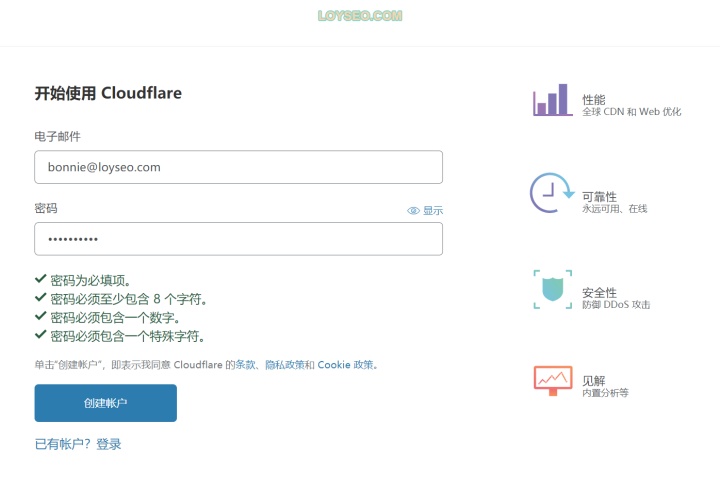
注册Cloudflare
添加你的网站到Cloudflare中
账户创建完成后,请添加你的网站域名到cloudflare中
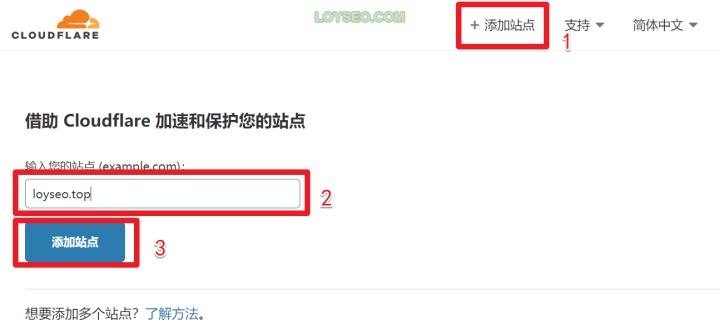
添加站点
接下来我们选择免费计划并继续,免费计划就包含了DDOS共计缓解、全球内容分发网络(cdn)。
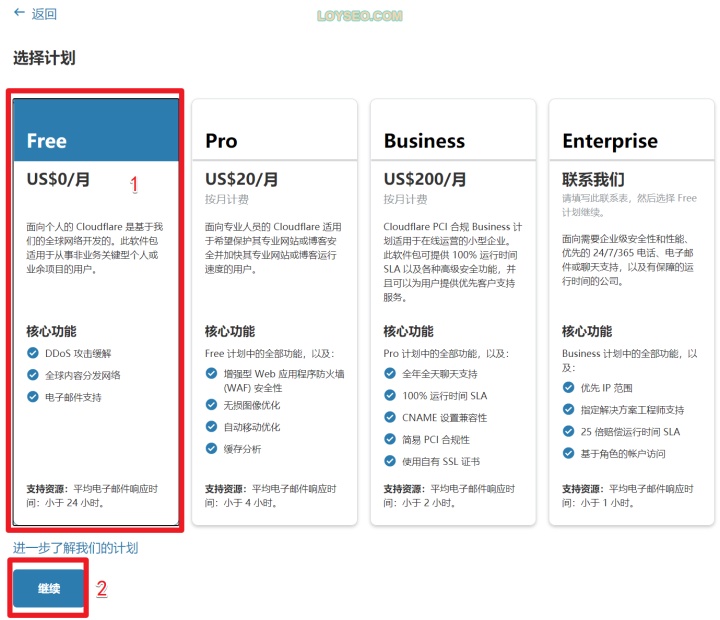
开通免费计划
然后系统会自动扫描你的站点查找已有的DNS记录,也就是解析记录,并导入到Cloudflare中,免去你重复配置的功夫。
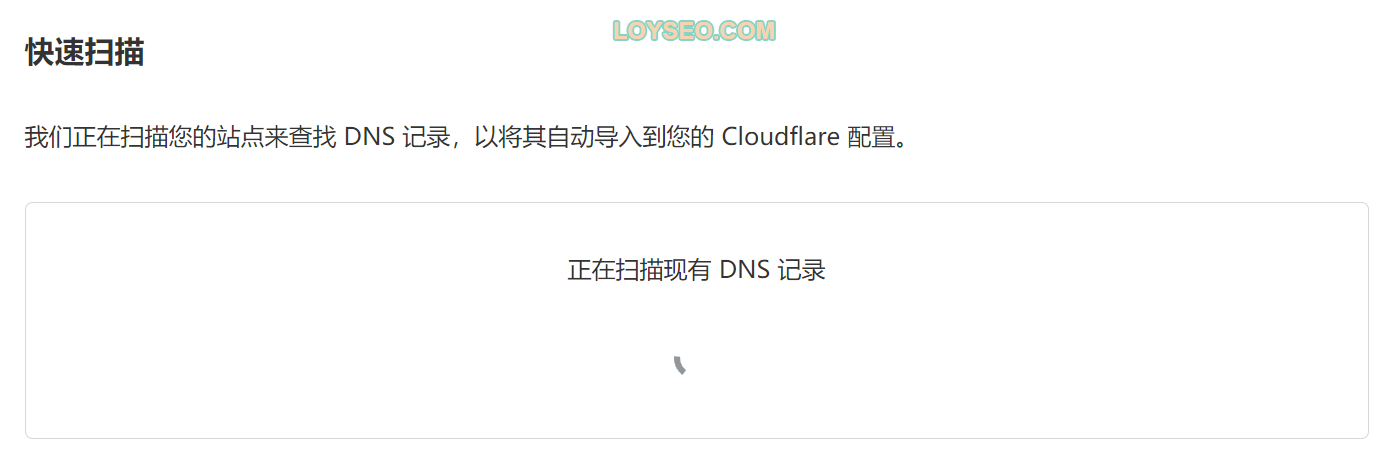
扫描已有的DNS记录
当扫描完成后,进入如下界面,会呈现你已有的解析记录,但是由于我的演示网站是个全新的域名,所以下图中没有解析记录。如果你看到解析记录的代理状态是橙色云朵,表示开启了CDN;如果是灰色云朵,表示仅做解析用途,不会给予保护和CDN。我们点击继续按钮
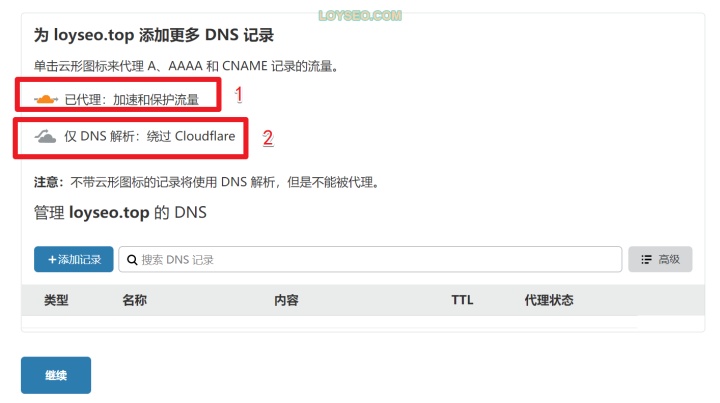
在接下来的弹出窗中,由于我没有添加任何记录,系统提示我以后要添加解析记录,这样才能顺利访问网站,我们点击确认继续。
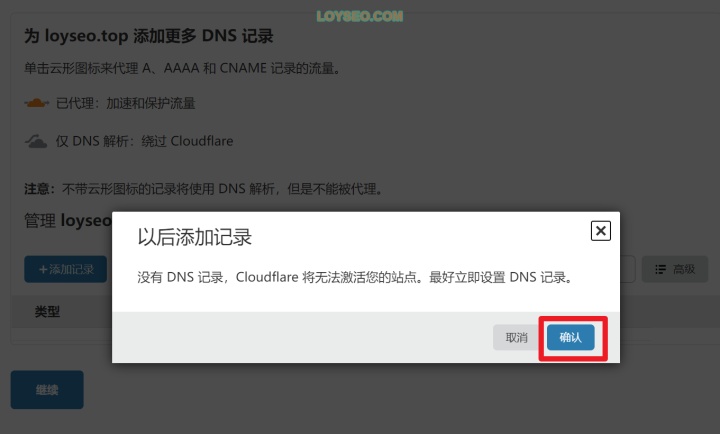
最后,Cloudflare告诉你如何修改名称服务器,也就是域名服务器(NS)。请登录到你现有的域名注册处,将已有的NS删除,新增Cloudflare提供给你的NS,通常更换NS全部生效需要24h,一旦生效,Cloudflare也会给你发送邮件通知。
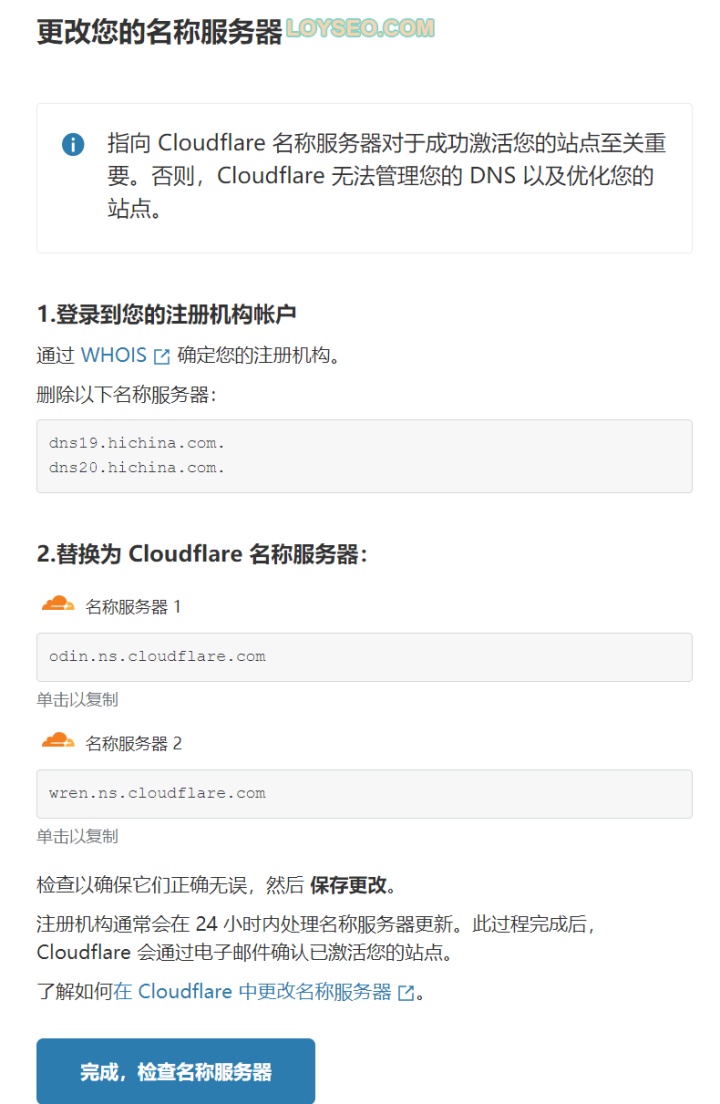
修改域名服务器(NS)
我的域名是在阿里云注册的,以阿里云为例,我们来学习如何修改域名服务器。如果你在porkbun、namesilo注册的域名,可以查看这篇教程:如何使用NS进行域名解析
首先,在域名管理页面,点击域名右侧的管理按钮
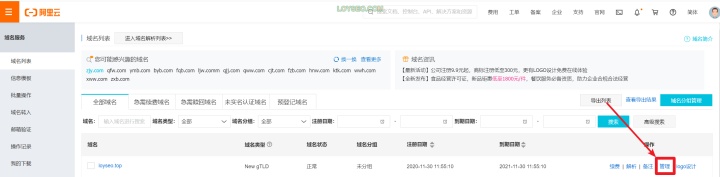
进入域名基本信息界面,找到修改DNS,点击进入
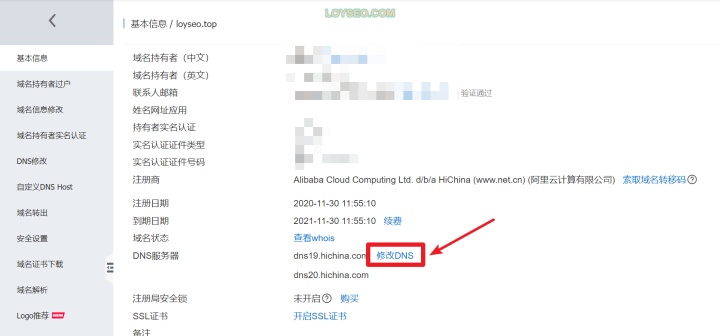
继续点击修改DNS服务器
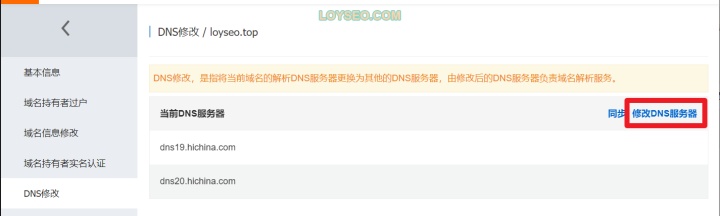
然后填入cloudflare提供给你的两条NS记录并确认保存
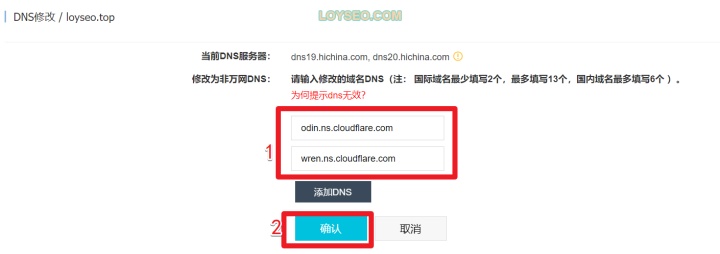
保存成功后,你将看到当前DNS服务器已经成功修改了。
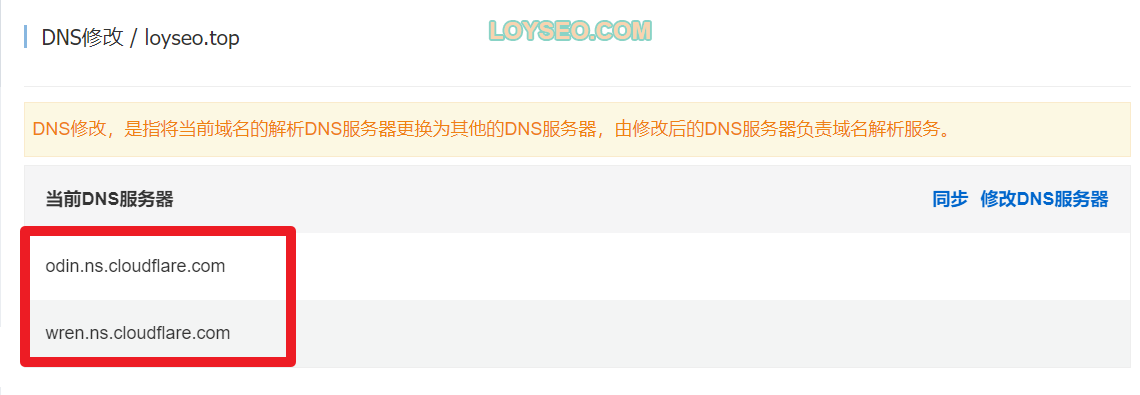
如果你想查看域名解析是否生效,可以通过网站https://www.whatsmydns.net/#NS/,输入域名查看NS生效与否。
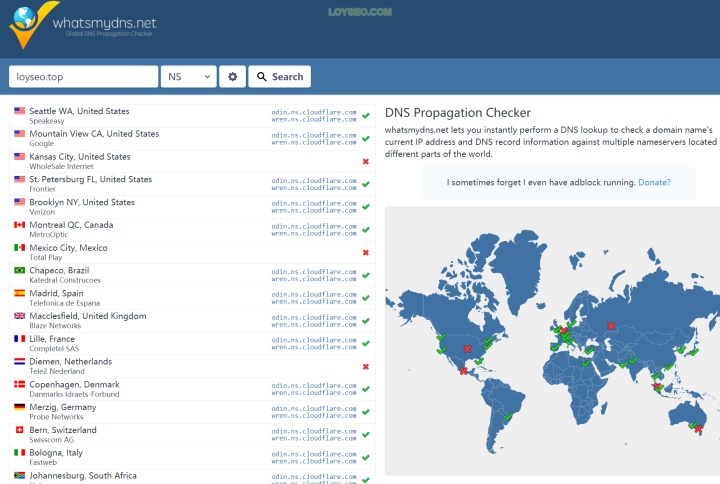
如果域名成功添加到cloudflare,你会收到邮件通知。
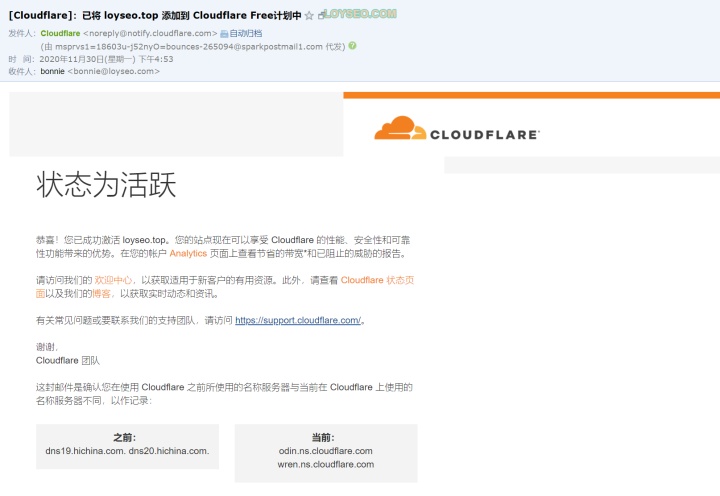
完成域名服务器修改后,回到cloudflare,点击下图所示的完成,检查名称服务器按钮继续。
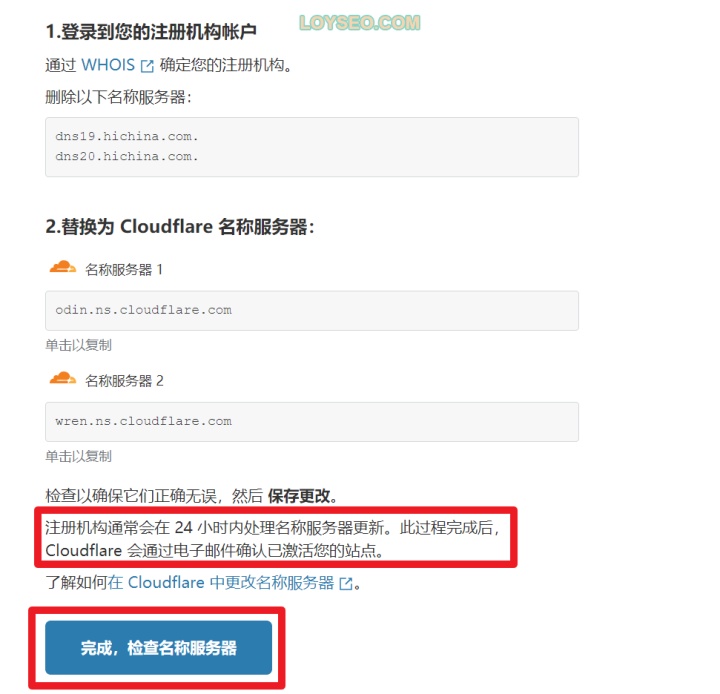
接下来有个快速入门指南
Cloudflare快速入门指南
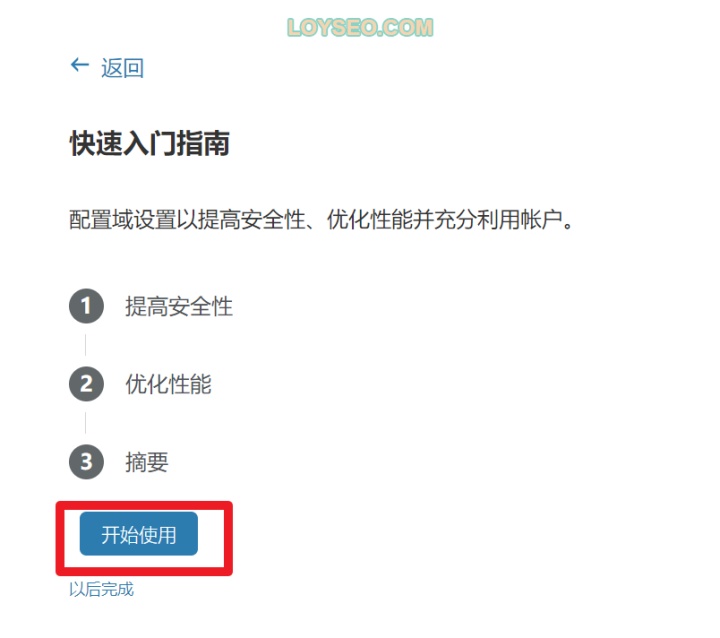
第1项,提高安全性。
这是与HTTPS相关的,当你给网站安装SSL证书后,可以启用自动HTTPS重写,以避免网站里有http和https混合的情况,如果你的网站还安装SSL证书,那就不要开启了。
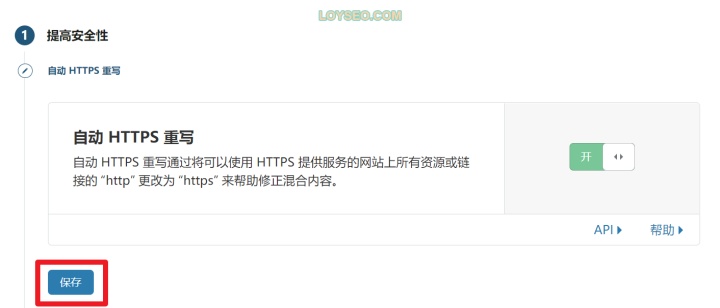
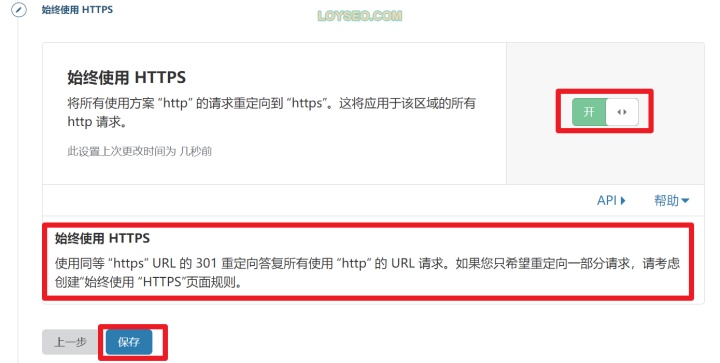
第2项,优化性能。
通常我们使用WordPress建站的话,建议安装诸如WP Rocket缓存插件,它们都提供了js、css、html文件缩小功能,所以可以不勾选。
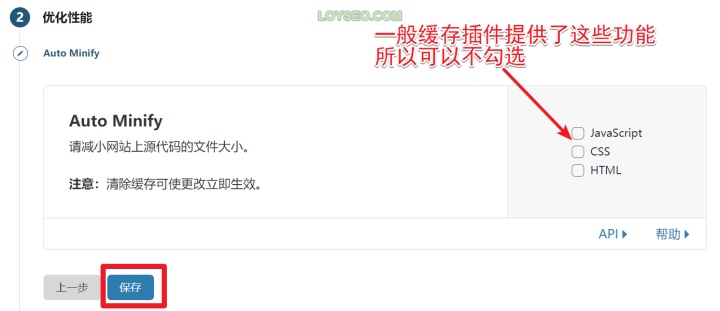

第3项,摘要。这是对前面两项配置的总结,确认无误后,点击完成即可。
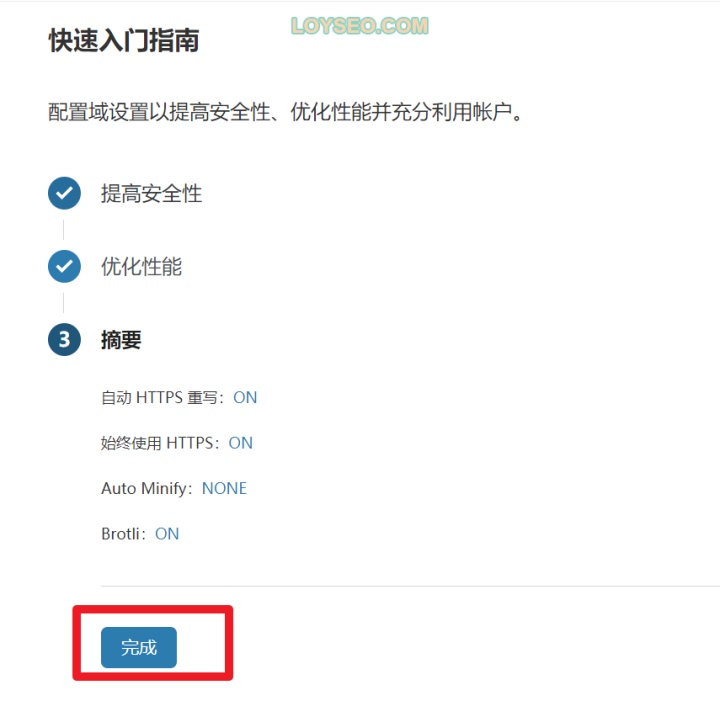
此时你将跳转到这几个域名的配置管理界面,请点击图中的DNS去配置解析记录。
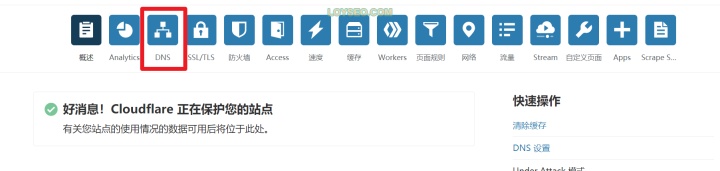
给网站添加A解析记录
由于我的域名是一个崭新的、未曾做任何解析记录的域名,所以,在DNS页面,没有任何解析记录。如果你的域名在原解析处有解析记录,那么将会自动同步过来。
接下来,如果我们要将域名指向网站所在的服务器,来添加一条A记录,如下图所示,我将配置loyseo.top指向到cloudways服务器
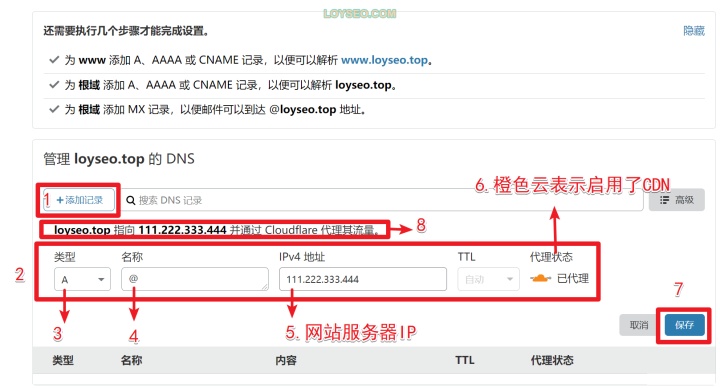
点击添加记录按钮
你将看到一行表单
在类型中选择A
在名称中填入@,表示你将使用不带www的域名,也叫根域,譬如http://loyseo.com而非www.loyseo.com;如果你要使用www域名,那么此处就填入www即可
IPv4地址:填入你的服务器的IP地址,通常服务器管理面板里都会提供
代理状态:默认是一朵橙色的云,表示启用了CDN;如果你点击一下它,就会变成灰色的云,表示不启用CDN。
点击保存提交即可。
这里是对当前解析记录的解释,当你修改记录表单时,此处的解释也会相应变化。
同理,如果你的邮箱是网易、腾讯或阿里企业邮箱,你也将获得邮箱解析记录,将他们添加到Cloudflare中即可。
最后,如果你的网站安装了SSL,启用了https,那么如下图所示,将SSL/TLS页面中的模式设为完全(严格)。
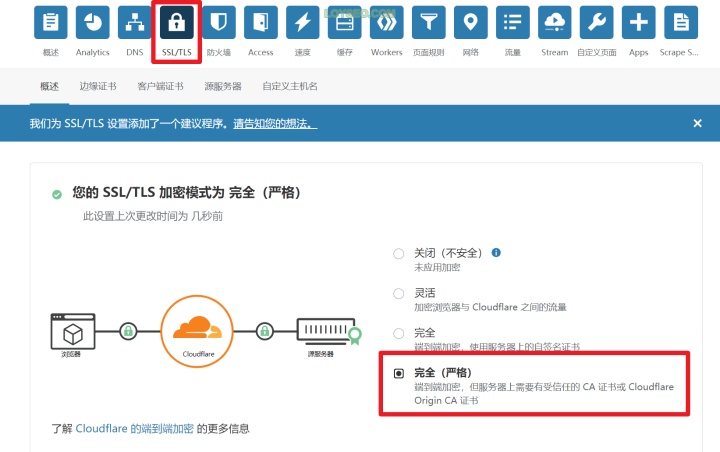
相关教程:
外贸建站教程
如何使用NS进行域名解析
开通企业邮箱
本文原文由LOYSEO 发布,LOYSEO专注于外贸网站建设、WordPress、Elementor建站教程。
推荐阅读
2020年B2B外贸建站的终极教程 Astra主题教程:免费建外贸网站 2020年外贸建站需要注意什么?





















 1547
1547











 被折叠的 条评论
为什么被折叠?
被折叠的 条评论
为什么被折叠?








